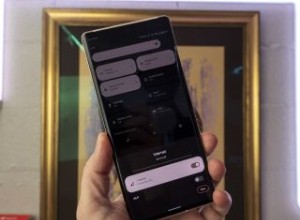من بين الأشياء العديدة المثيرة التي يمكنك فعلها بجهاز iPhone الخاص بك والتي لا تتضمن بالضرورة تثبيت تطبيق منفصل هي اقتصاص مقاطع الفيديو.

يعد قص مقاطع الفيديو قدرة مهمة للغاية ، كما أن القيام بذلك على هاتفك الذكي مهم بشكل خاص. سواء كنت تحاول إرسال مقطع فيديو كبير جدًا إلى شخص آخر ، أو كنت تحاول وضعه في TikTok أو خوارزميات الفيديو القصيرة في Instagram ، فستوضح لك هذه المقالة كيفية اقتصاص مقطع فيديو مباشرة على جهاز iPhone الخاص بك.
(ملاحظة سريعة: نقصد بـ "القص" نشاطين محتملين. إما تقصير طول الفيديو أو قص حواف الشاشة حرفيًا ، إذا جاز التعبير ، بحيث تبدو أصغر من الأصل. )
حسنًا يا رفاق ، إليك كيف يتم ذلك!
اقتصاص الفيديو باستخدام تطبيق الصور المدمج - الطول
إذا كان مقطع الفيديو الخاص بك طويلاً جدًا أو كنت ترغب في إزالة بعض الأجزاء التي تفضل عدم مشاركتها مع أي شخص آخر ، فهذه الإرشادات تناسبك!
1) افتح تطبيق "الصور"
كما تعلم بالفعل ، لست بحاجة إلى اتصال بالإنترنت من أجل استخدام تطبيق الصور لأنه مدمج في الهاتف نفسه. لبدء مشروع المحاصيل الخاص بك ، افتح تطبيق "الصور" واختر الفيديو الذي تريد العمل عليه.
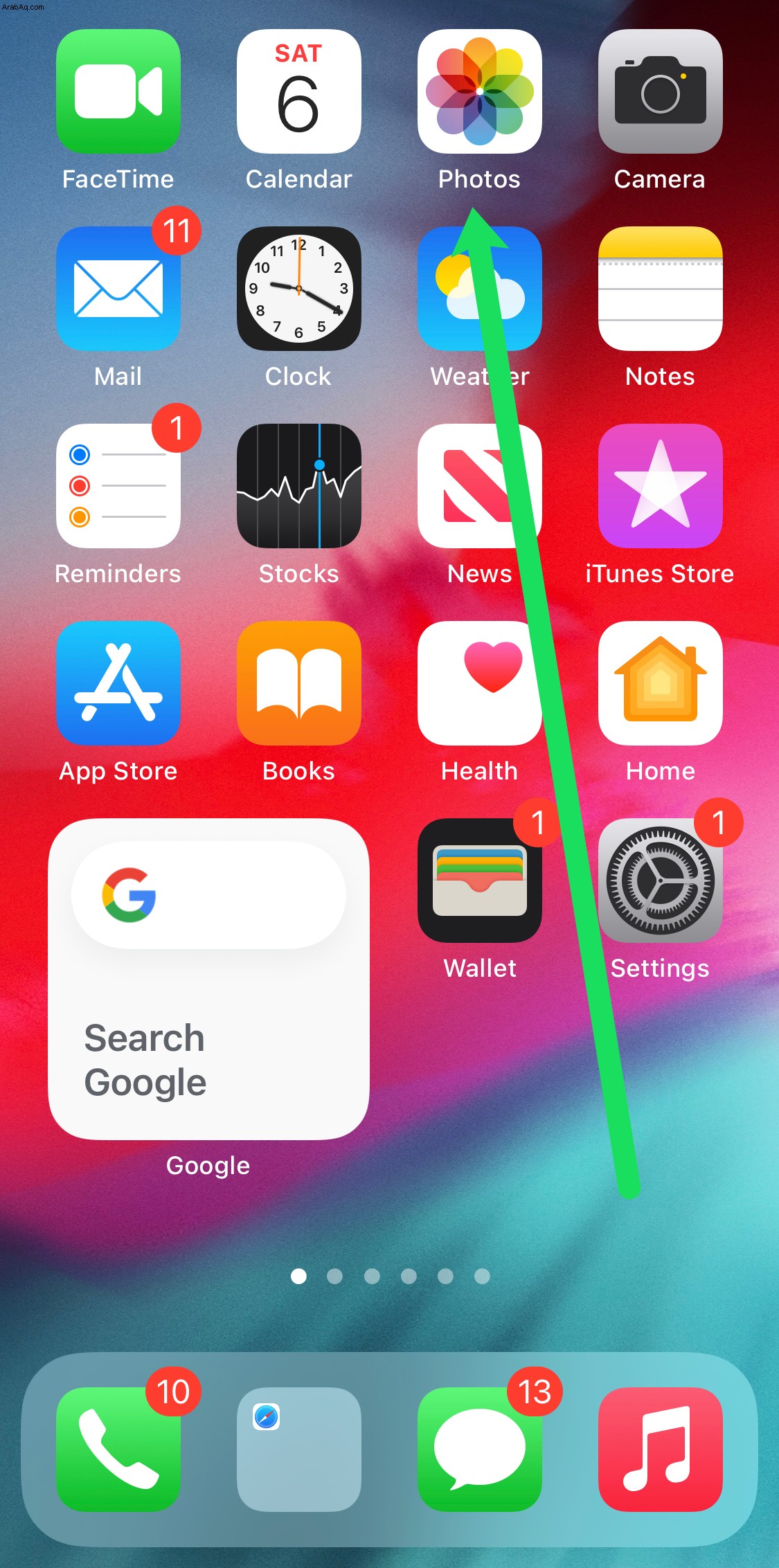
2) حدد الفيديو الذي تريد استخدامه
تلميح مفيد هنا هو التمرير لأسفل في تطبيق الصور وتحديد "مقاطع الفيديو". ثم ، ما عليك سوى النقر على الفيديو.
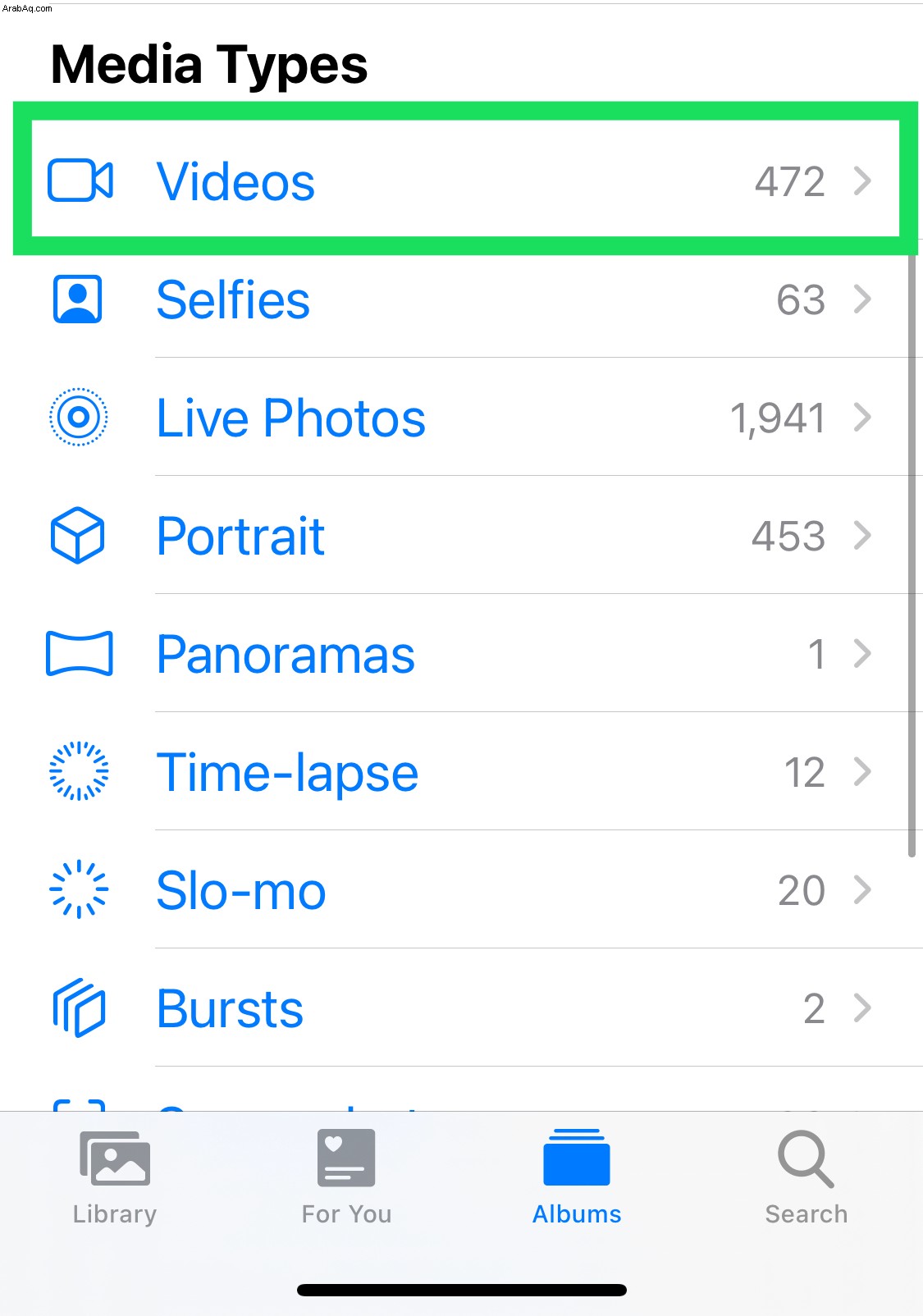
3) انقر على "تعديل" في الركن الأيمن العلوي
بمجرد اختيار مقطع الفيديو الخاص بك ، انقر فوق خيار التعديل. ستراه جالسًا على الشريط أدناه ، لذا لا يمكنك تفويته على الأرجح. سيؤدي هذا إلى فتح إطار مصفر يمكنك من خلاله معالجة طول اللقطات.
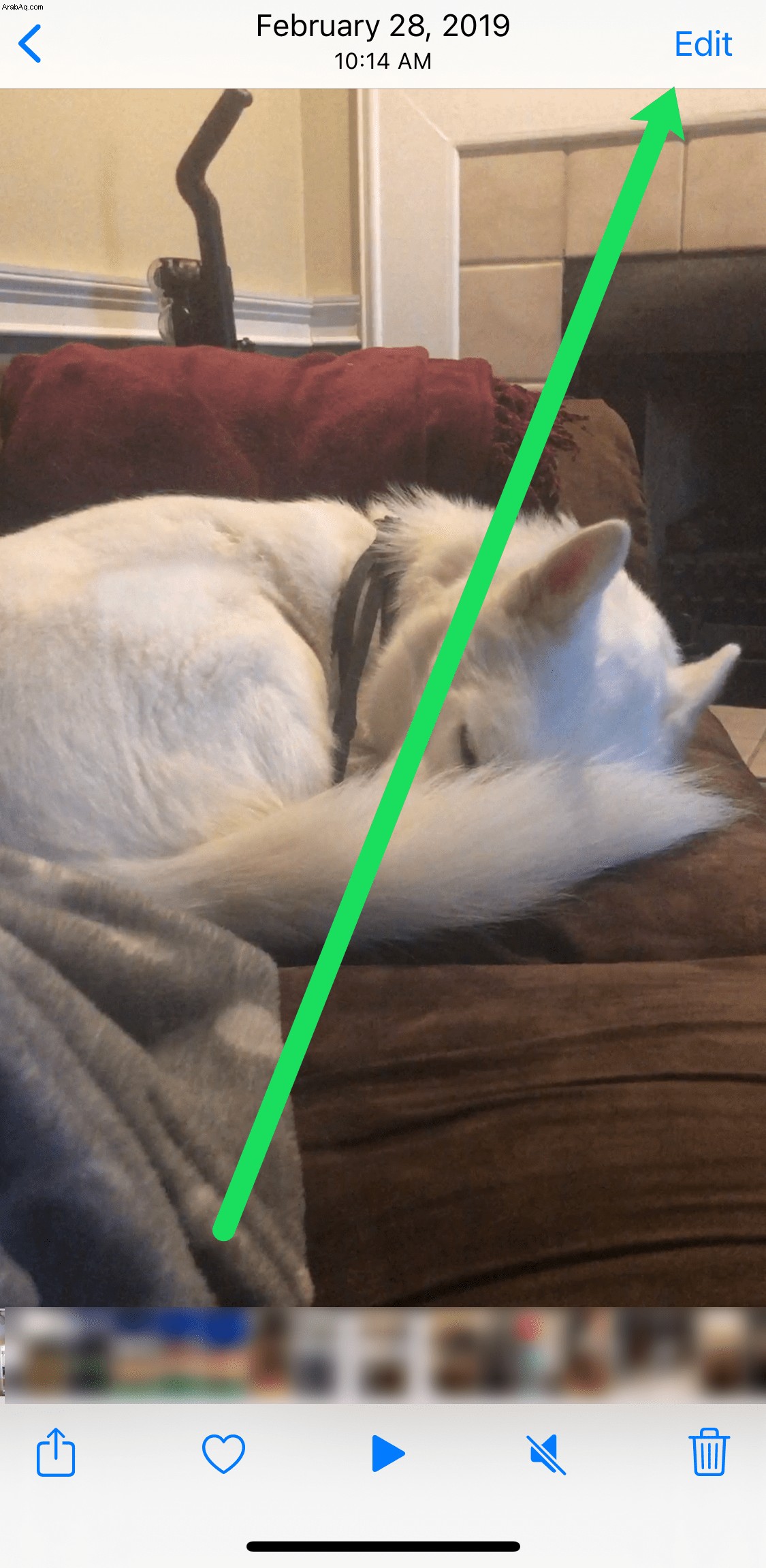
4) عيّن الطول الجديد للفيديو
الآن بعد أن تم تعيين مرحلة الاقتصاص ، إذا جاز التعبير ، استخدم السهمين الموجودين على طرفي الإطار الأصفر لقصه. يشير اليسار إلى نهاية الفيديو ، بينما يميز الجزء الأيسر بدايته.
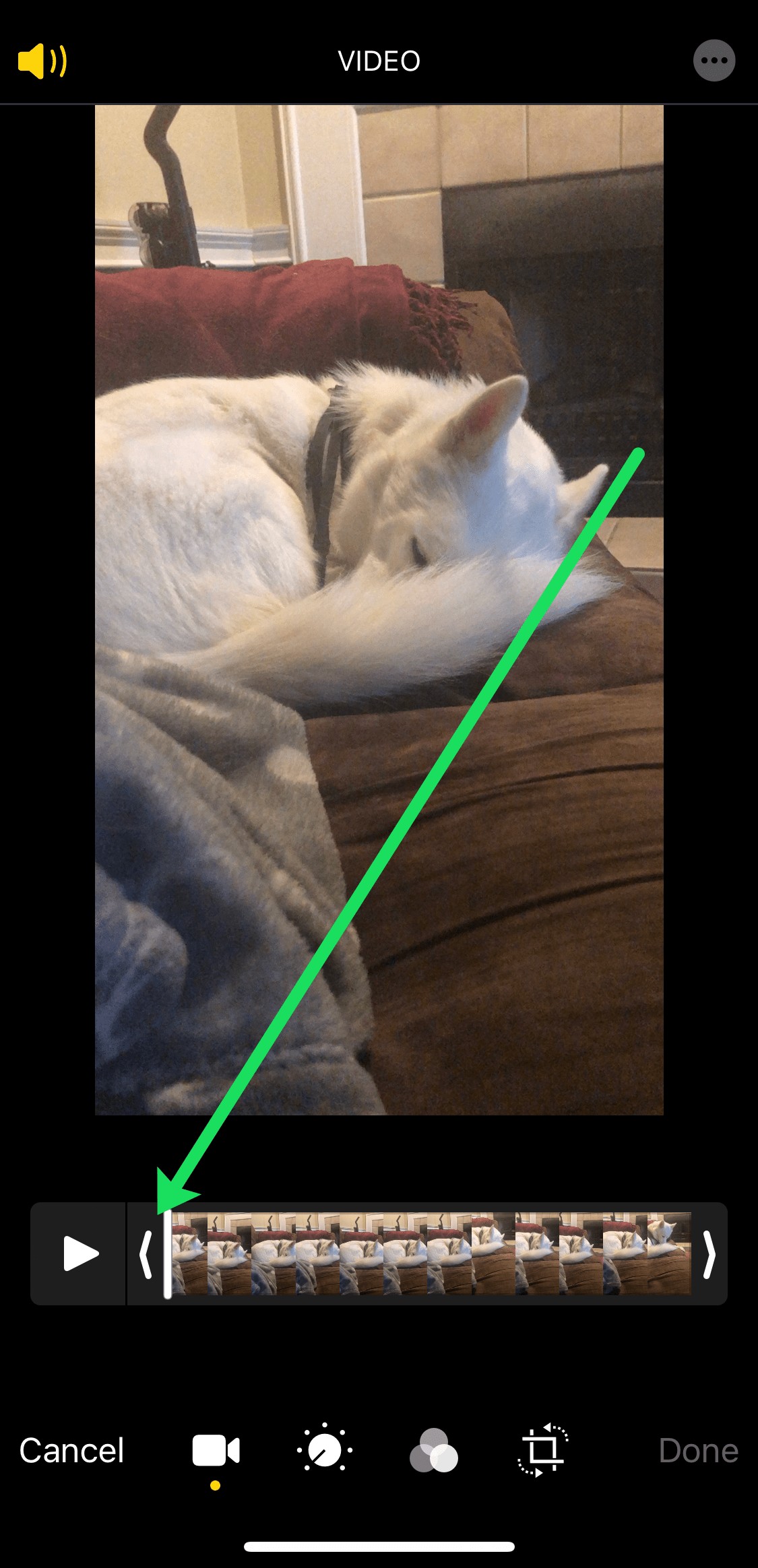
5) انقر على "تم" واحفظ الفيديو الجديد
عند الانتهاء من تحرير مقطع الفيديو الخاص بك ، انقر فوق "تم" لإغلاق المحرر. عند بدء الإغلاق ، ستسألك نافذة منبثقة عما إذا كنت تريد حفظ الفيديو الجديد كملف جديد تمامًا أو تجاوز الملف الحالي. اختر الخيار الذي يناسبك بشكل أفضل من خلال النقر عليه.
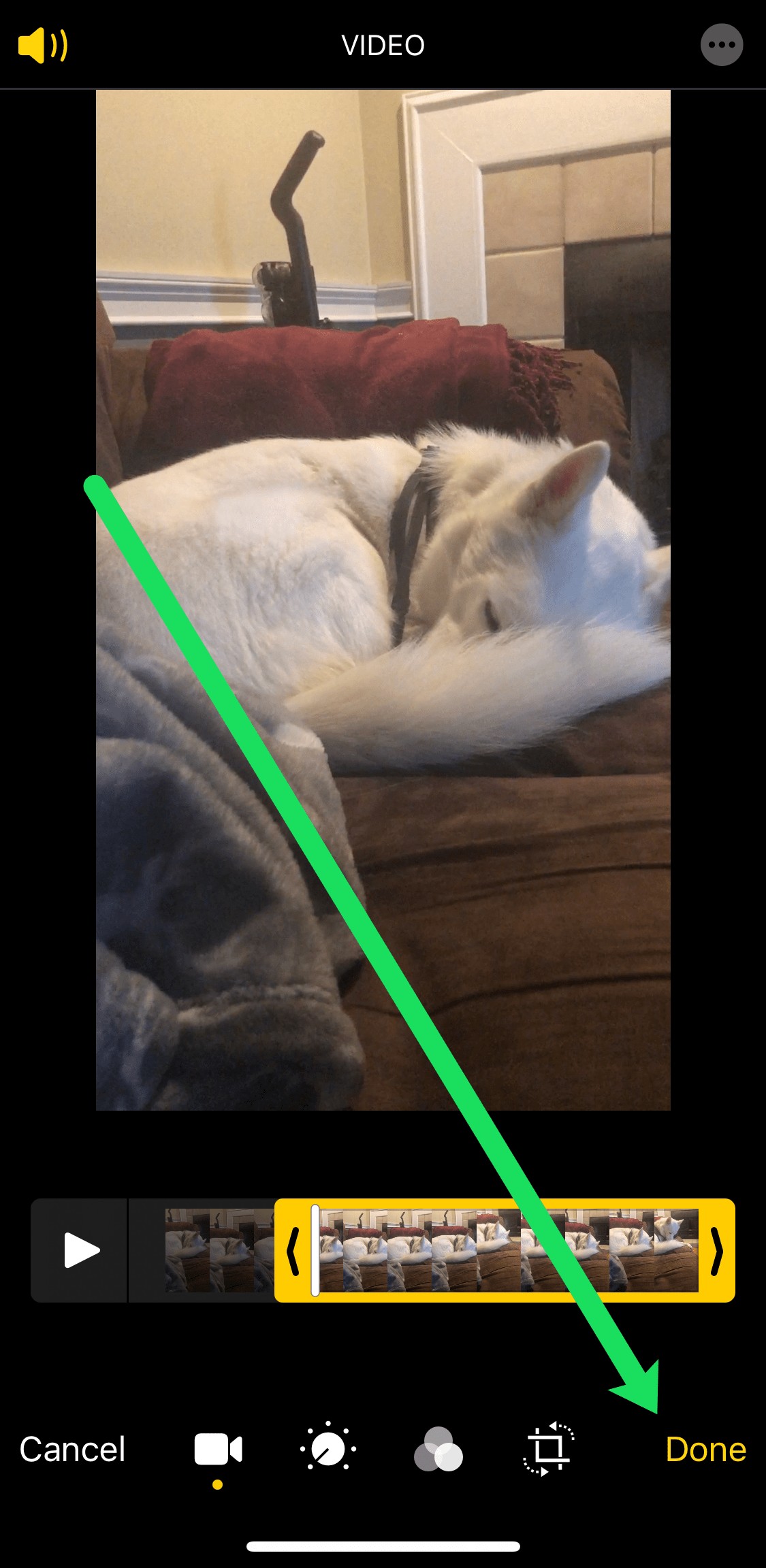
هذا كل شيء - تم كل شيء!
اقتصاص الفيديو - حجم الشاشة
ربما يكون طول الفيديو مثاليًا ، لكنك ترغب في تسوية الإطار أو اقتصاصه ، يمكنك ذلك في الإصدارات الأحدث من iOS.
لاقتصاص حجم شاشة الفيديو الخاص بك ، كل ما عليك فعله هو اتباع الخطوات التالية:
1) اضغط على خيار "تعديل"
باتباع نفس الخطوات المذكورة أعلاه ، افتح تطبيق الصور وانقر على الفيديو الذي تريد إصلاحه. ثم ، انقر على "تعديل" في الزاوية اليمنى العليا.
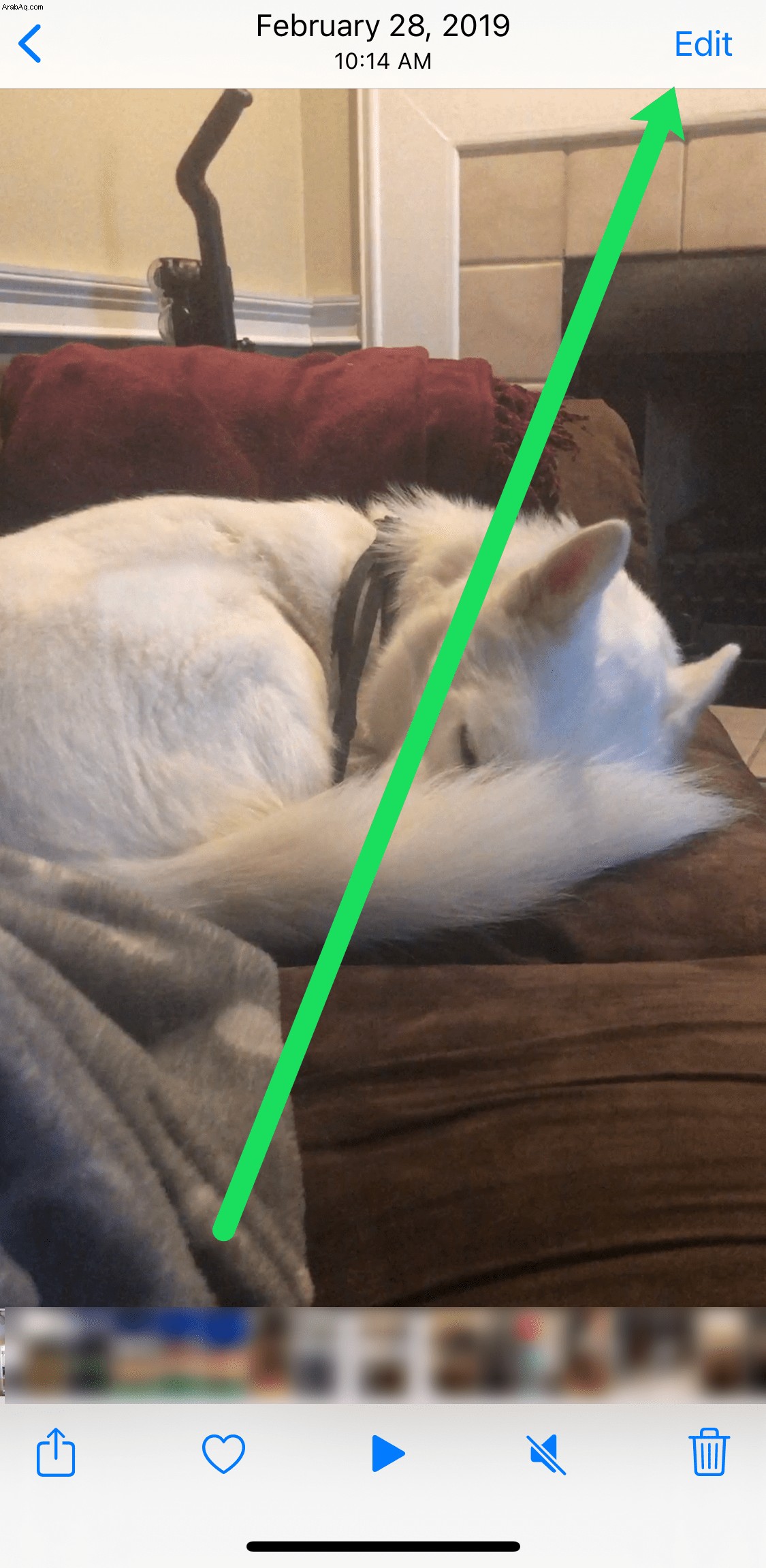
2) انقر على أيقونة "اقتصاص"
في الجزء السفلي من شاشة التعديل ، سترى رمز اقتصاص من بين أمور أخرى. اضغط عليه.
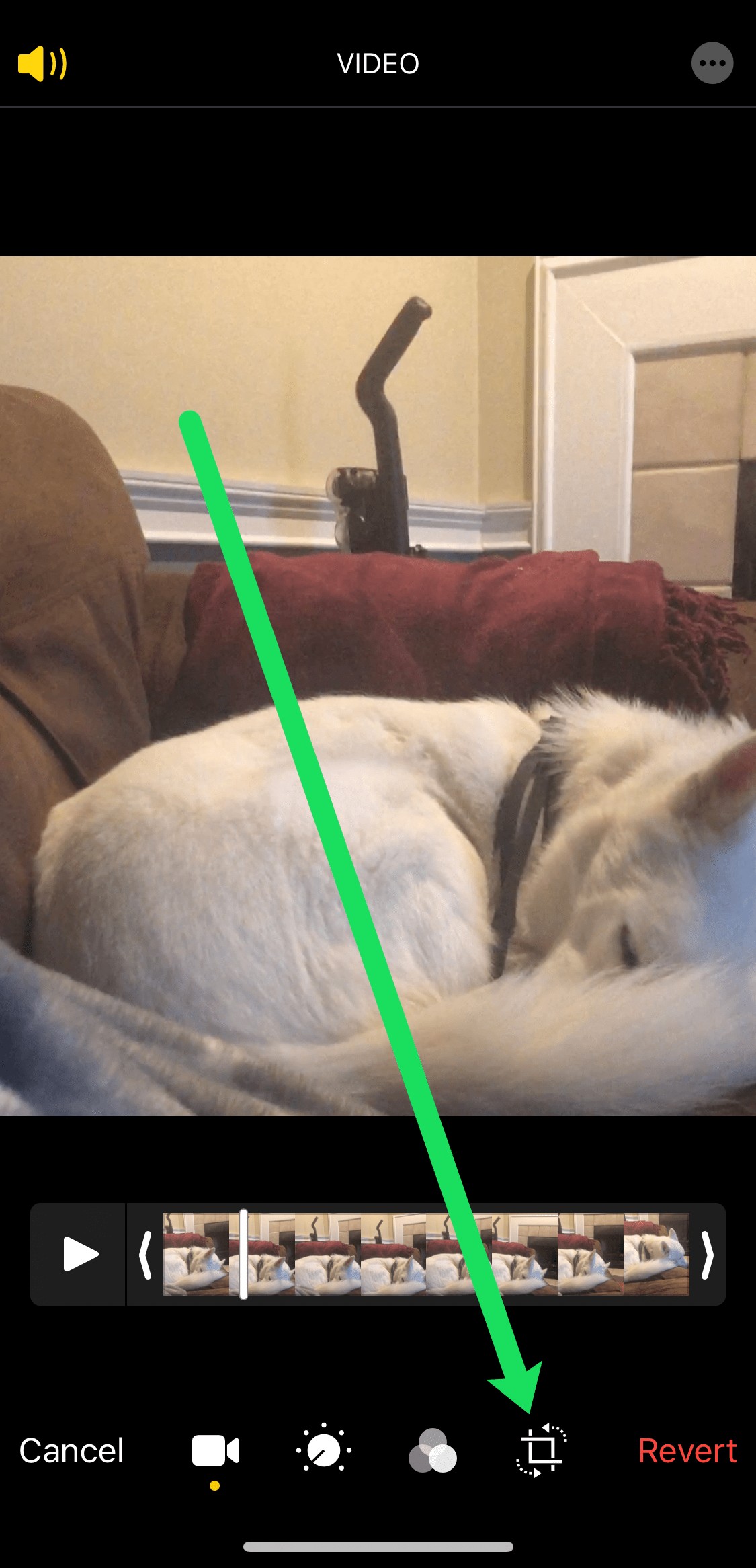
3) اسحب للحجم
استخدم إصبعك لسحب الجانبين إلى الداخل والخارج أو لأعلى ولأسفل.
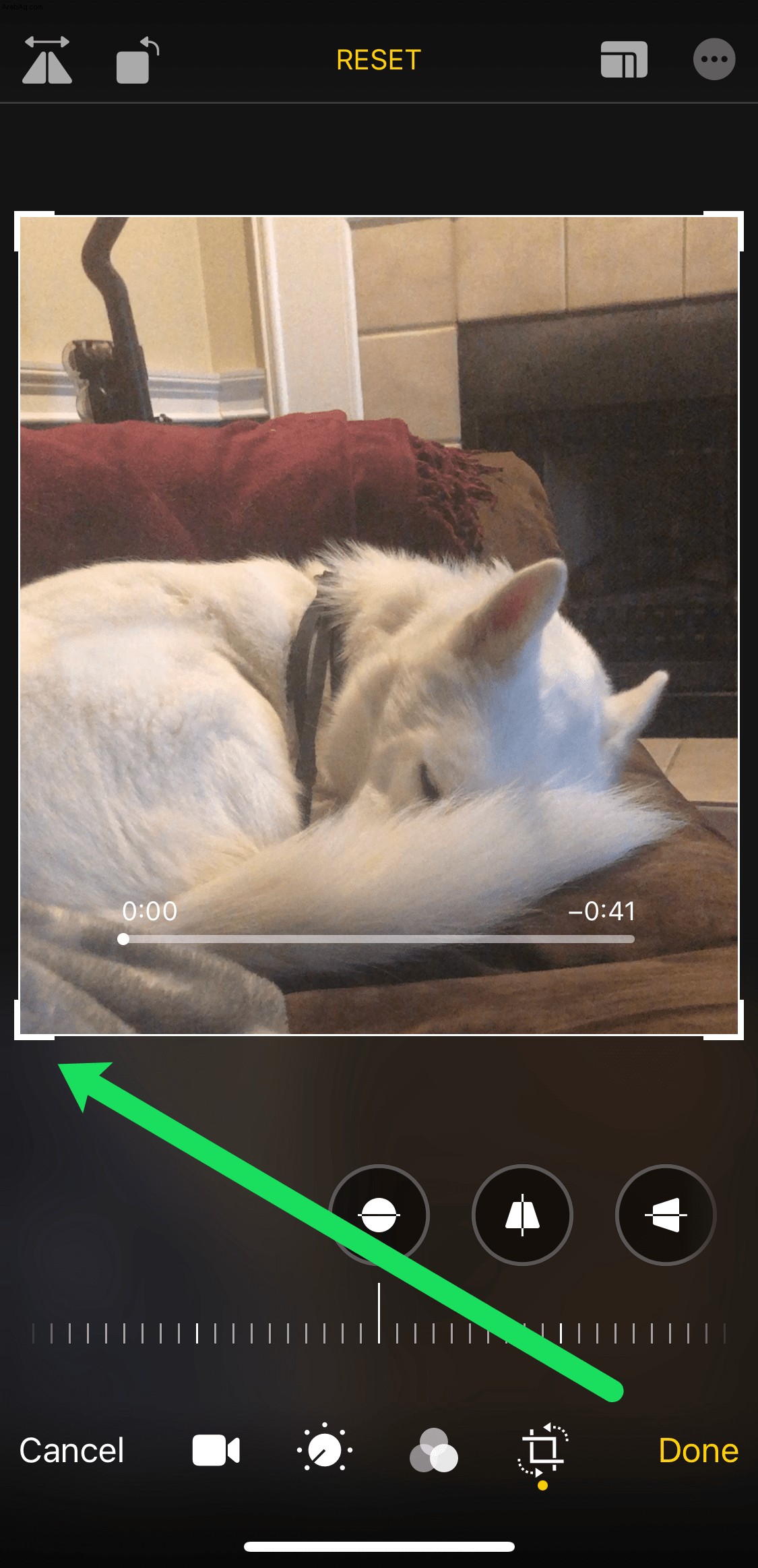
عند الانتهاء ، انقر على "تم". سيتم حفظ التغييرات تلقائيًا في تطبيق الصور.
لا تنس ، إذا كنت قد ارتكبت خطأً ، فارجع إلى شاشة التعديل وانقر على "عودة" في الركن الأيمن السفلي. سيعيد هذا الفيديو إلى إعداداته الأصلية.
قص الإطار - الطريقة القديمة
إذا كان هاتفك لا يزال يعمل بإصدار أقدم من iOS ، فستحتاج إلى تطبيق تابع لجهة خارجية لاقتصاص حجم إطار الفيديو الخاص بك. هناك عدد كبير من التطبيقات على App Store ، لكننا نستخدم هذا التطبيق.
1) افتح تطبيق "Video Crop"
لبدء تحرير مقاطع الفيديو الخاصة بك باستخدام هذا التطبيق (على افتراض أنك قمت بتنزيله بالفعل.) ، افتحه ثم امنحه الإذن بالوصول إلى صورك. ( على الرغم من أنه يشير فقط إلى "الصور" ، إلا أنه من دون أن يذكر أن مقاطع الفيديو مضمنة هنا أيضًا. )
2) حدد الفيديو الذي تريد تحريره
بمجرد منح التطبيق حق الوصول إلى الصور ومقاطع الفيديو الخاصة بك ، سترى كل لقطاتك مصطفة بدقة. اذهب من خلال الكثير وابحث عن الشخص الذي تريد قصه. بمجرد العثور عليها ، اضغط على "علامة Nike" في الزاوية اليمنى العليا لبدء العمل عليها.
3) اسحب الشبكة حول لتعيين الحواف الجديدة
كما سترى ، بمجرد اختيارك للفيديو الخاص بك ، ستظهر شبكة تسمح لك بإعادة ضبط حواف الفيديو. للقيام بذلك ، ما عليك سوى سحبها حتى تصبح راضيًا عن التكوين الجديد! (يمكنك أيضًا تعيين نسبة عرض إلى ارتفاع جديدة إذا كنت تريد).
4) تنزيل الفيديو المحرر
بمجرد الانتهاء من جميع اللمسات الأخيرة ، قم بتنزيل الفيديو بالضغط على الزر "تنزيل" في الزاوية اليمنى العليا. (في المكان الذي كانت عليه علامة الاختيار.) سيكون لديك خيار إما حفظ الفيديو على iCloud Drive أو مباشرة في تطبيق الصور!
كما ترى ، لا يوجد شيء معقد للغاية - يمكن إكمال العملية بأكملها في أقل من دقيقة ، حقًا. نأمل أن تكون قد وجدت هذه المقالة مفيدة ونتمنى لك الكثير من التوفيق في إعداد نسخة جديدة ومحسّنة من مقاطع الفيديو الخاصة بك!